إنشاء ملف PDF على نظام iOS
يجعل UPDF لنظام iOS من السهل إنشاء ملفات PDF بطرق مختلفة. يمكنك البدء بملف فارغ، أو مسح المستندات ضوئيًا، أو تحويل الصور أو التنسيقات الأخرى، أو دمج الملفات، أو إضافتها من التخزين السحابي وجهاز الكمبيوتر.
احصل على UPDF 2.0 لنظام iOS الآن من App Store أو انقر على الزر أدناه للبدء.
Windows • macOS • iOS • Android آمن بنسبة 100%
1. إنشاء ملف PDF فارغ
UPDF لنظام iOS يتيح لك إنشاء ملف PDF فارغ أو باستخدام قالب مع مجموعة من أنماط الورق وخيارات التخصيص الأخرى. فيما يلي الخطوات:
الخطوة 1. افتح UPDF 2.0 على جهاز iPhone. اضغط على زر "+" في الزاوية السفلية اليمنى وحدد "Blank PDF(ملف PDF فارغ)".
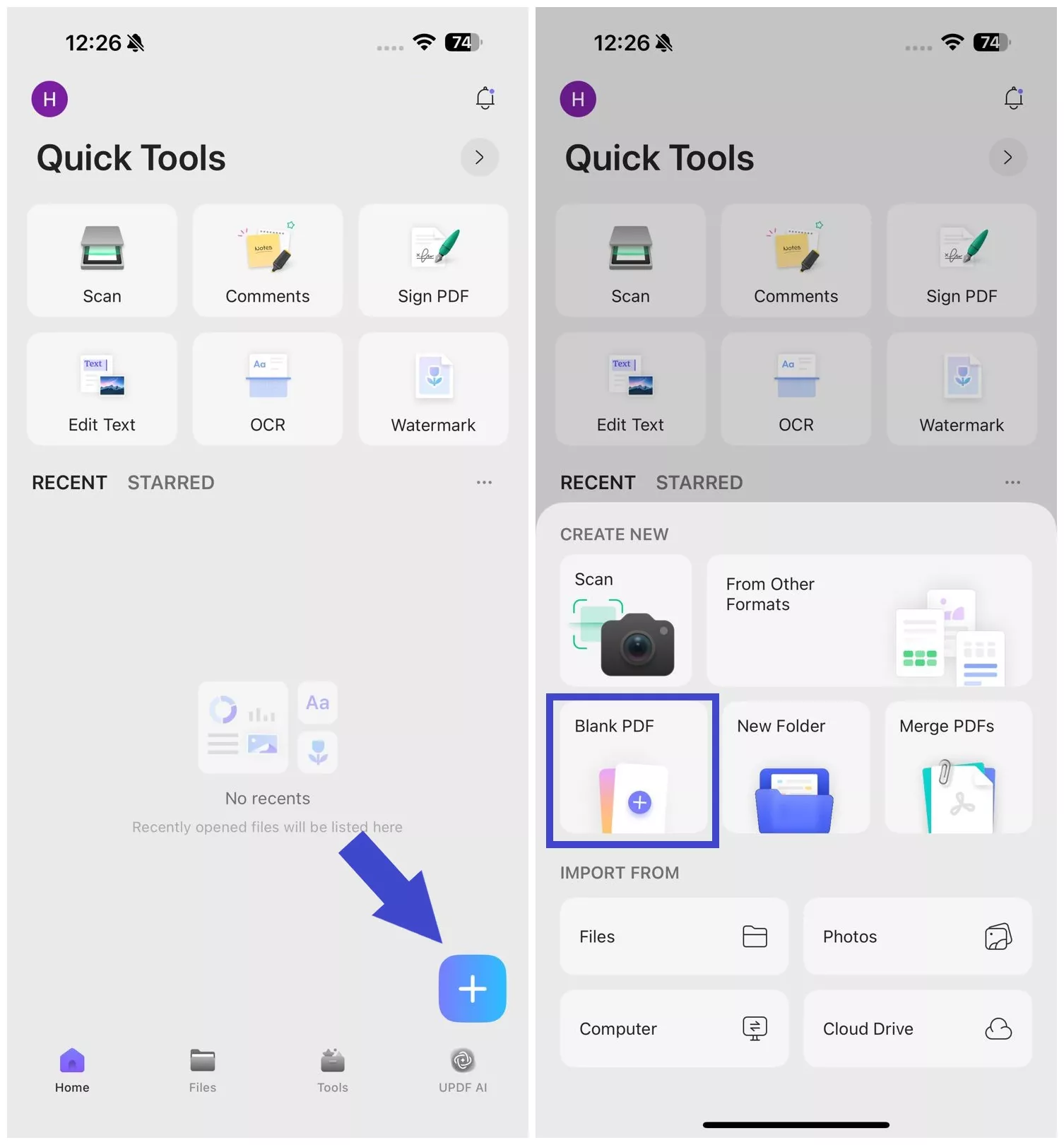
الخطوة 2. اختر أحد أنماط الورق:
- فارغ
- منقط
- شبكي
- قائمة مهام
- ملاحظات
- ملاحظات كورنيل
- غروب الشمس
- شاطئ البحر
- الغسق
- الصحراء
- العشب
- سماء ليلية
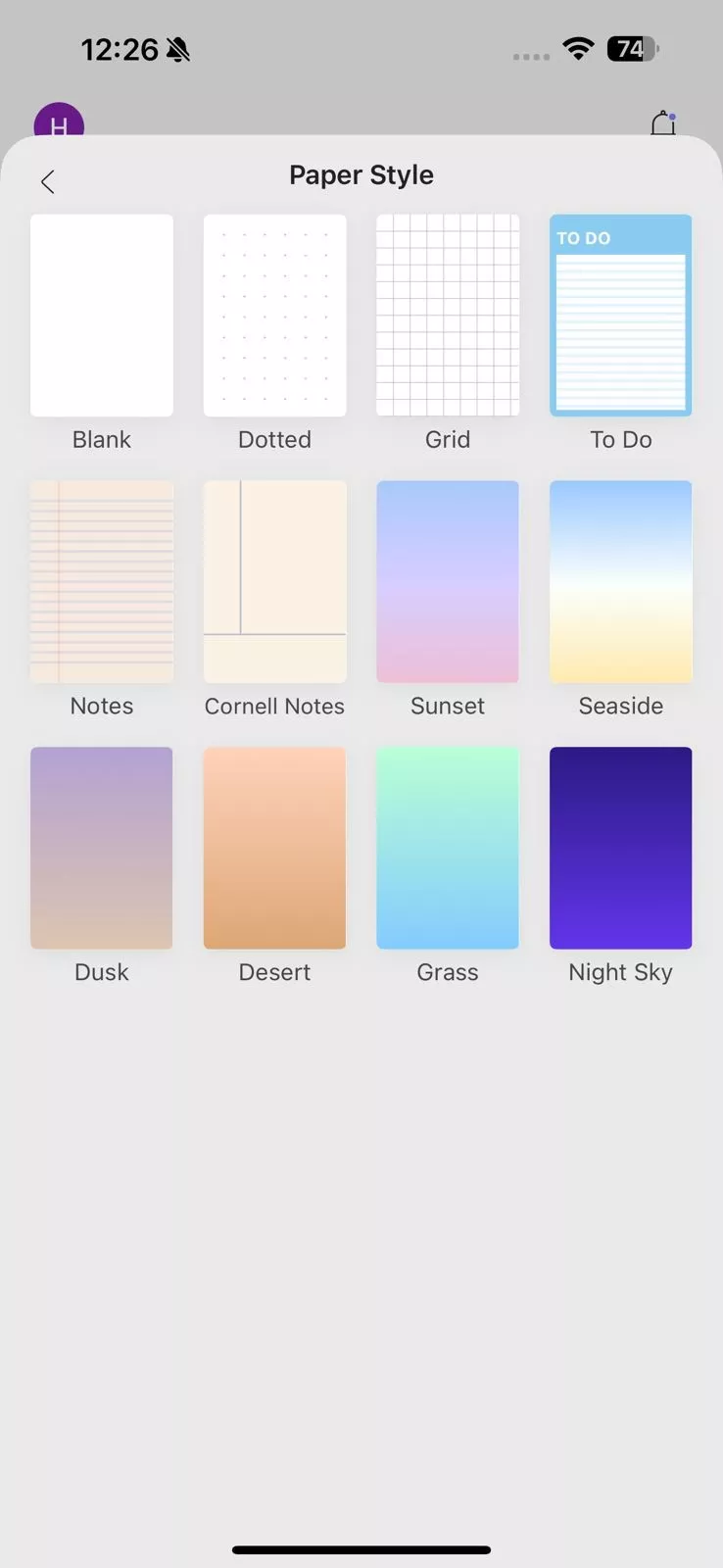
ستحصل على ملف PDF فارغ وفقًا لنمط الورق الذي تفضله، جاهز لإضافة المحتوى والرسومات.
الخطوة 3. اضغط على خيار "Edit(تحرير)" من شريط الأدوات السفلي، ثم أضف النصوص والصور داخل ملف PDF من خلال النقر على أيقوناتها. يمكنك أيضًا إضافة الروابط، العلامات المائية، والمزيد.
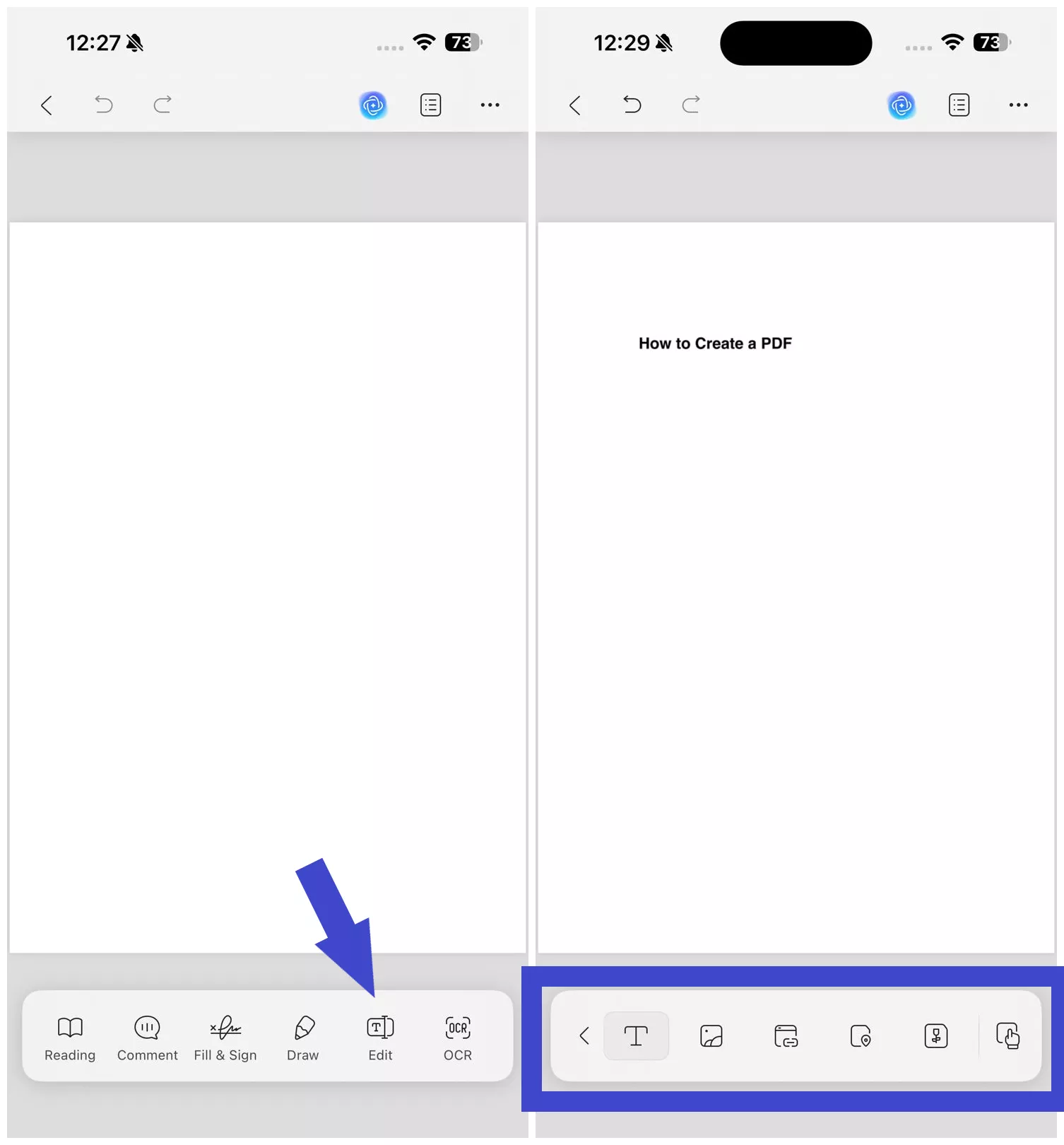
الخطوة 4. انقر على خيار ”Comment(تعليق)“ لإضافة تعليقات توضيحية إلى ملف PDF باستخدام التمييز والتسطير والملاحظات اللاصقة والملصقات والمزيد.
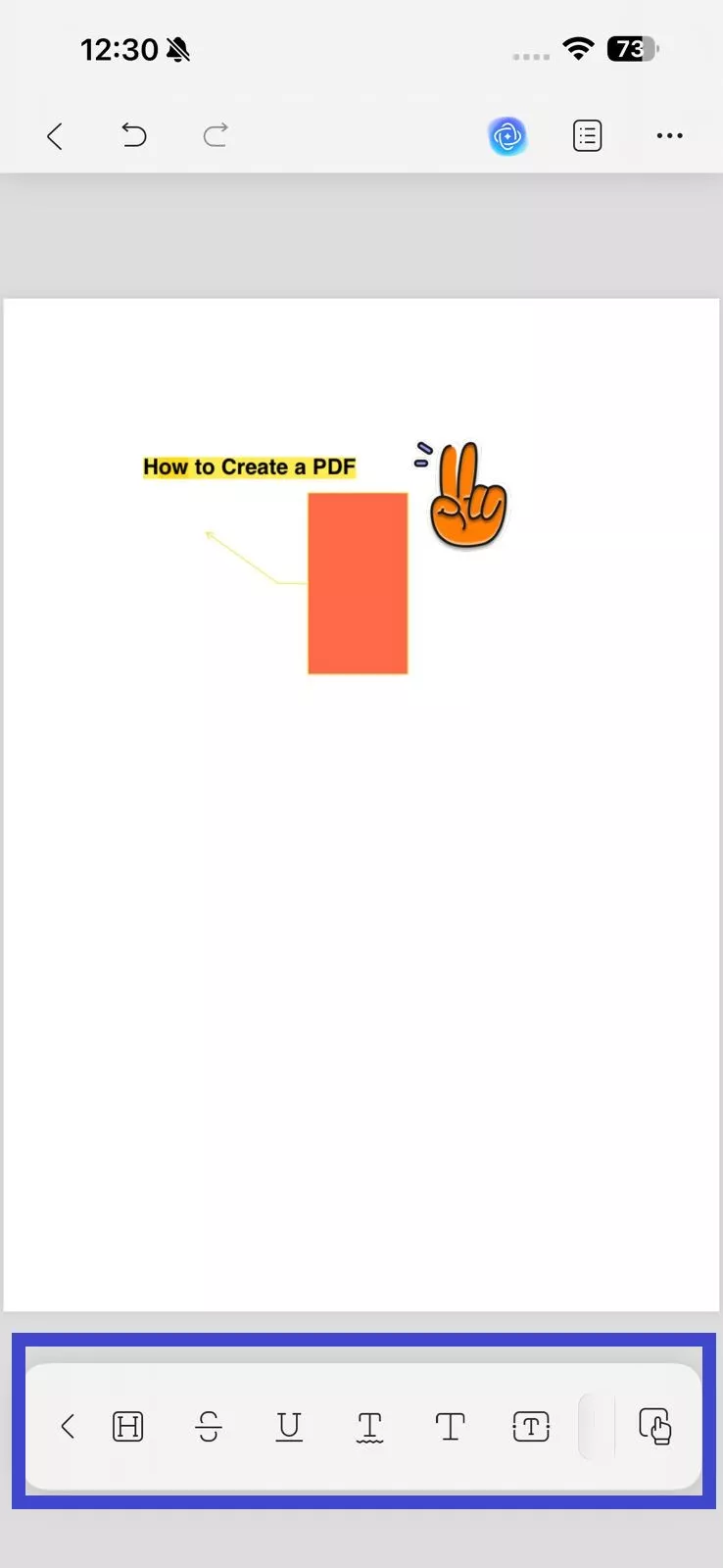
الخطوة 5. بعد الانتهاء من إعداد ملف الـ PDF، اضغط على "…" من الزاوية العلوية اليمنى، ثم اختر "Save(حفظ)". سيتم حفظ ملف الـ PDF الجديد داخل تطبيق UPDF.
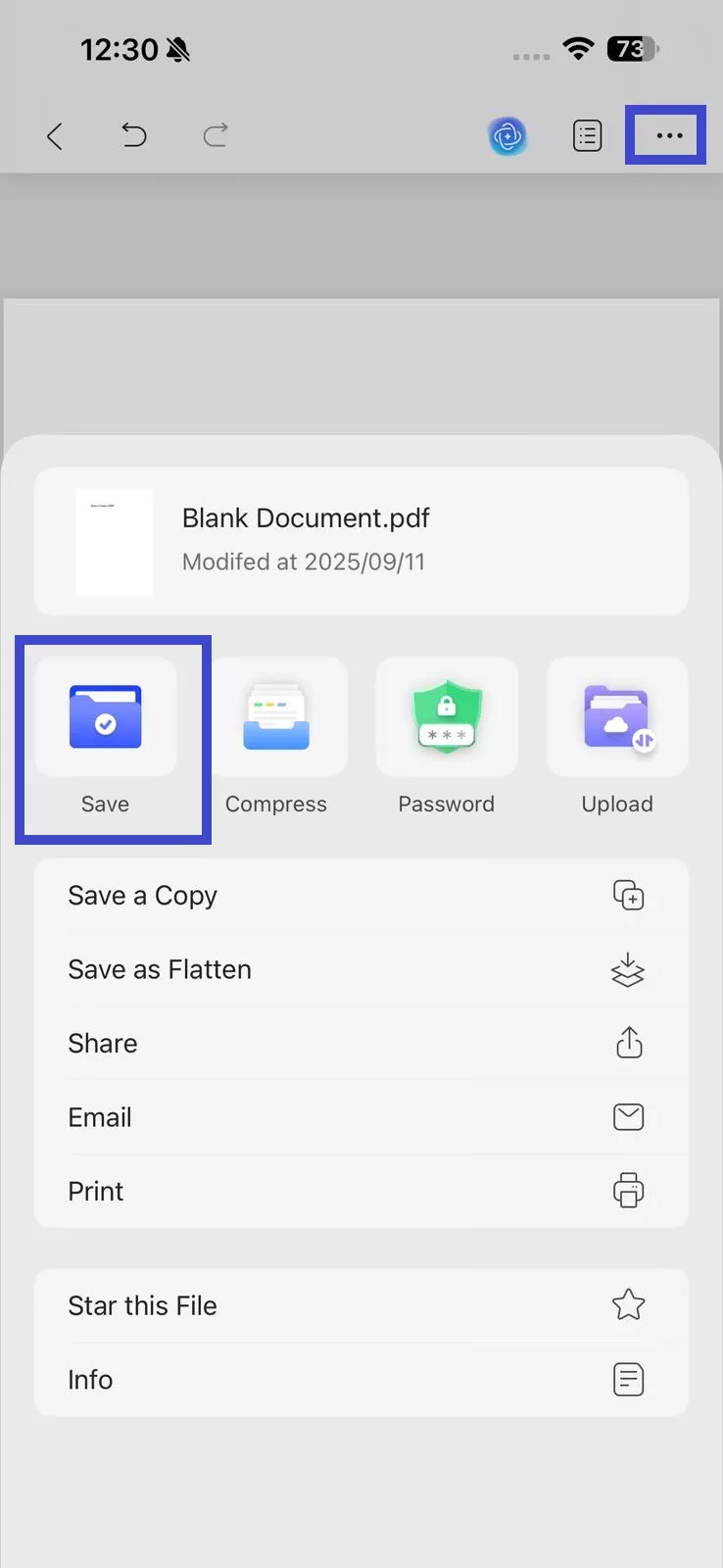
2. مسح ضوئي إلى PDF
عندما ترغب في تحويل المستندات الورقية إلى ملفات PDF، يوفّر لك UPDF ماسحًا ضوئيًا مدمجًا يلبّي احتياجاتك. كل ما عليك فعله هو التقاط صورة للمستند، وبعد ذلك يقوم التطبيق تلقائيًا باكتشاف منطقة المستند وإنشاء ملف PDF. فيما يلي الخطوات:
الخطوة 1. اضغط على أيقونة "+" واختر "Scan(مسح ضوئي)".
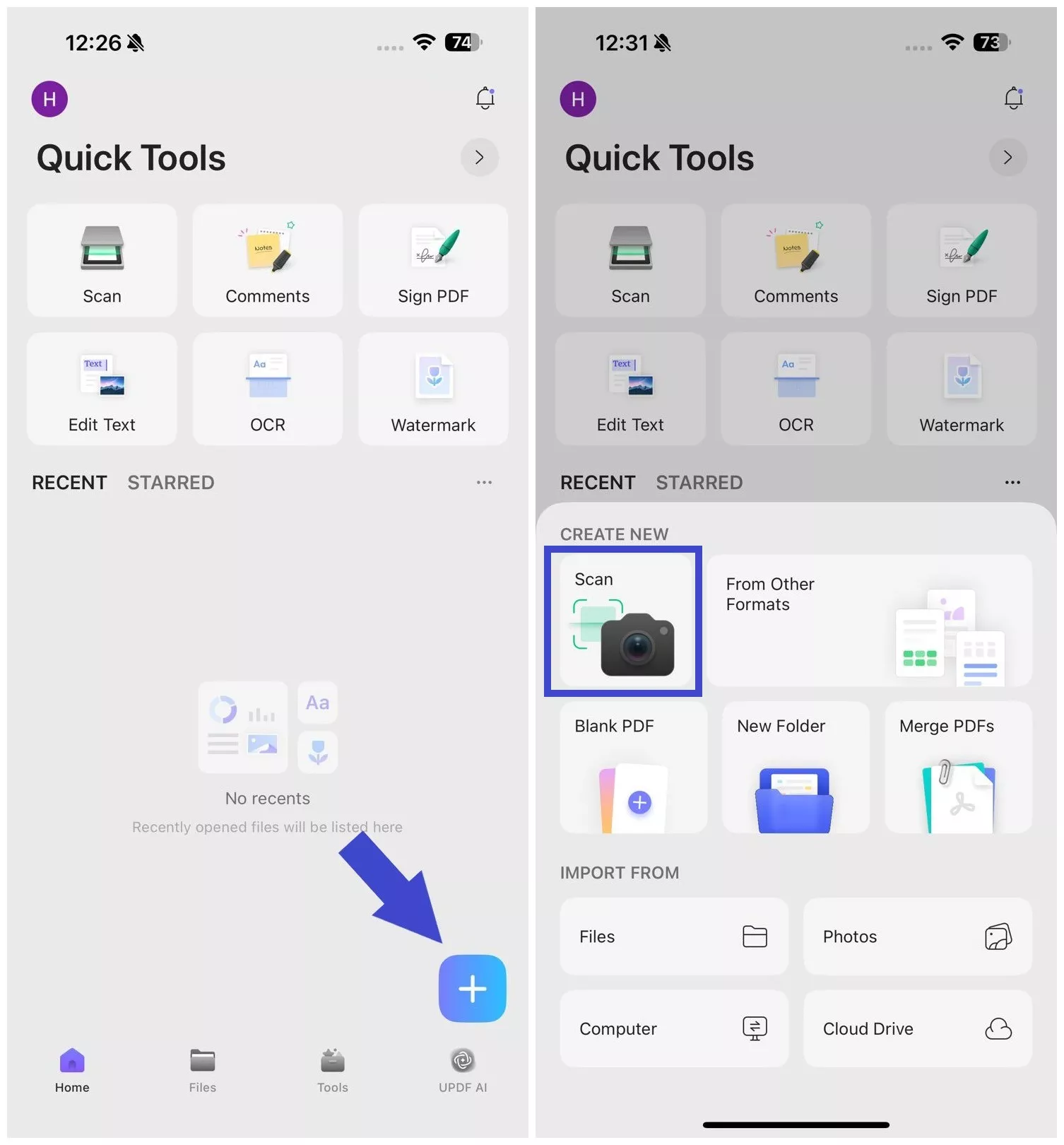
بدلاً من ذلك، يمكنك أيضًا النقر على ”Scan Document(مسح المستند ضوئيًا)“ من لوحة التحكم الرئيسية للتطبيق أو النقر على ”Tools(أدوات) > مسح المستند ضوئيًا“.
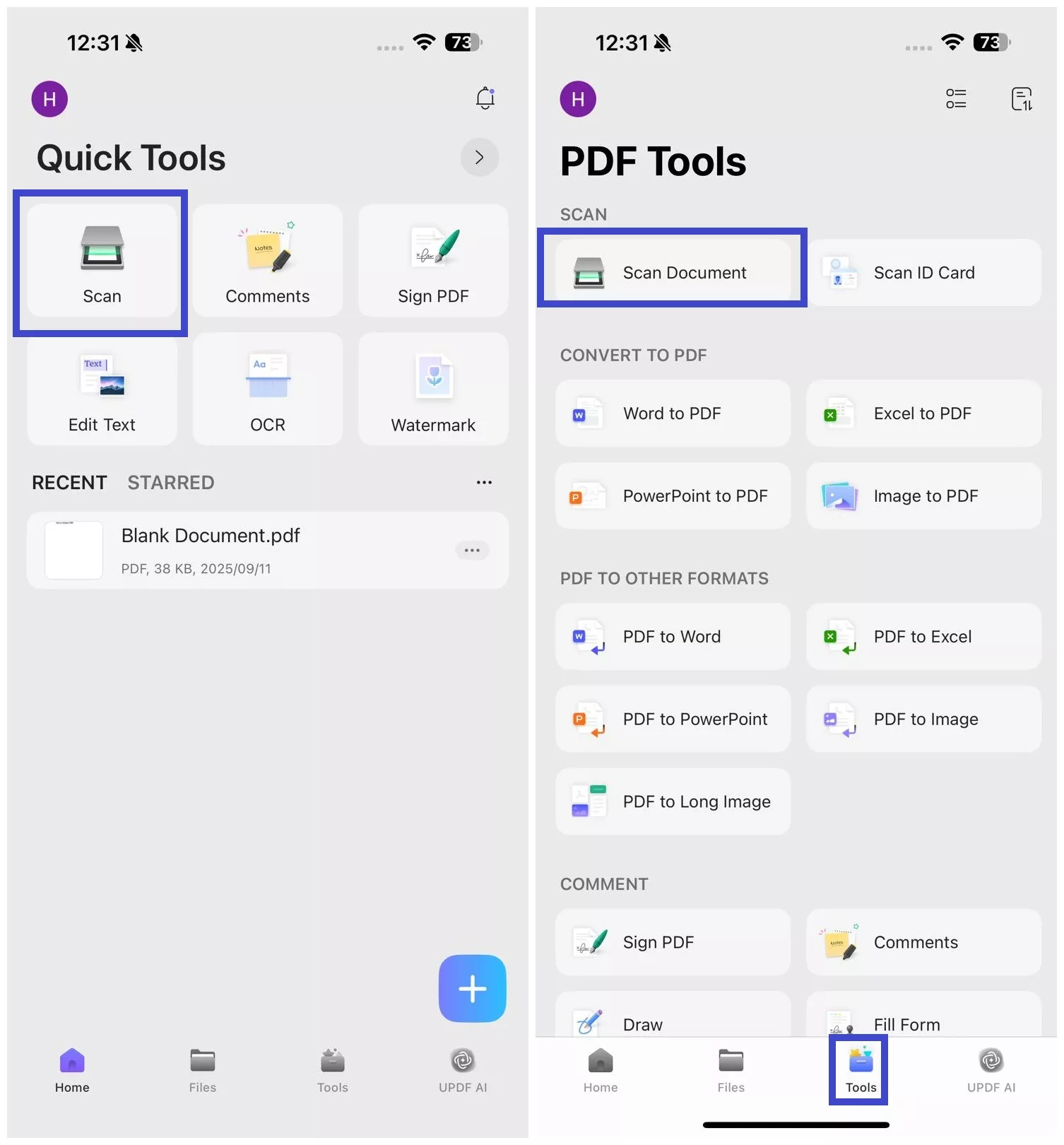
الخطوة 2. بعد ذلك، التقط صورة لمستندك الورقي. بمجرد التقاطها، يمكنك:
- إعادة التقاط الصورة.
- استخدام خيار اكتشاف لتمكين UPDF من التعرف التلقائي على الورقة.
- الضغط على تم لتأكيد الصورة.
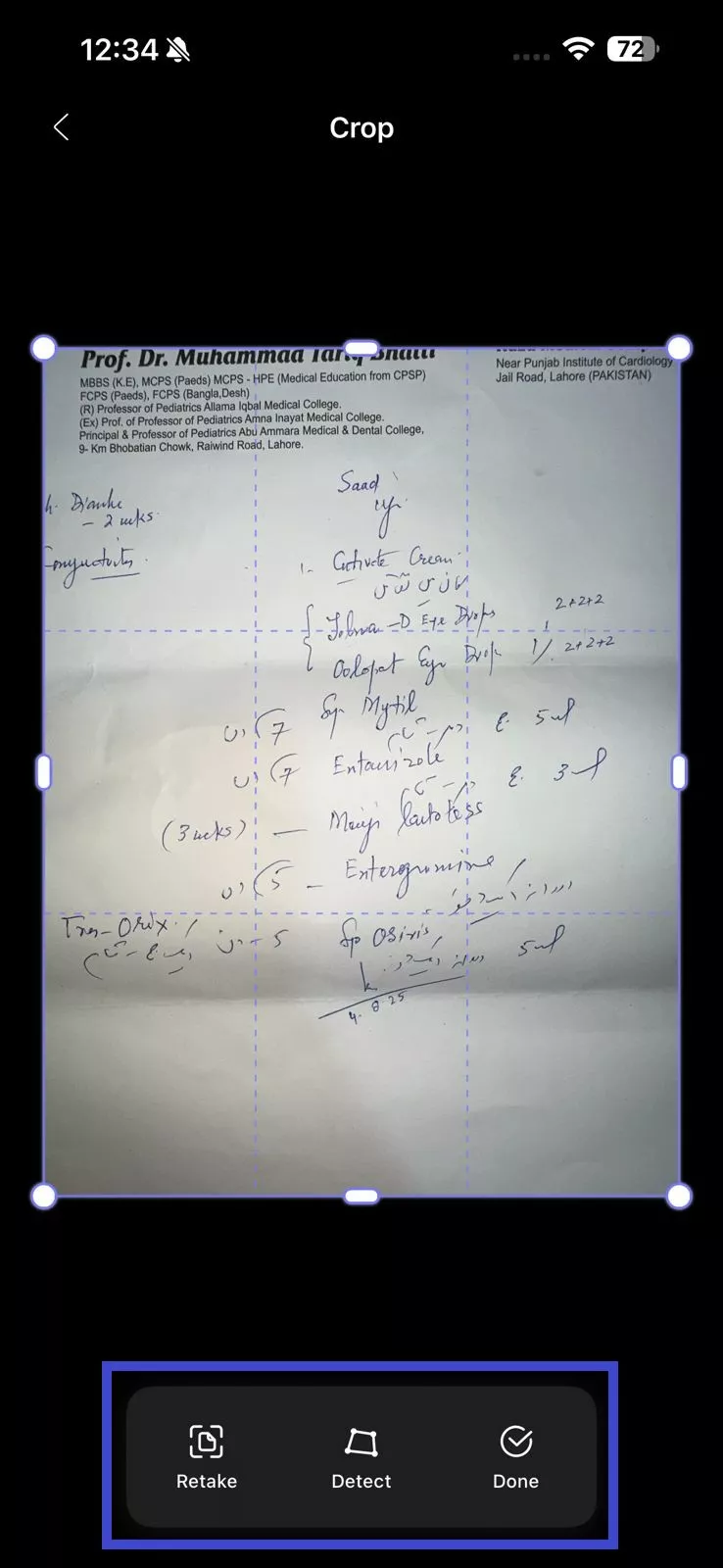
الخطوة 3. التقط المزيد من الصور إذا كان المستند الورقي يتكون من عدة صفحات. بمجرد الانتهاء، انقر فوق رمز ”>“.

الآن، ستحصل على المزيد من خيارات التحرير لتخصيص الصورة قبل إنشاء ملف PDF. يمكنك:
- إضافة المزيد من الصفحات
- التدوير
- القص
- تغيير الحجم
- إضافة فلتر
- الحذف
بمجرد أن يصبح المستند جاهزًا، اضغط على أيقونة Save(حفظ) في الزاوية العلوية اليمنى لحفظ ملف PDF.
3. تحويل الصور إلى PDF
يوفر UPDF طريقتين لتحويل الصور إلى PDF. ومع ذلك، تحتاج أولاً إلى استيراد الصورة (أو الصور) إلى تطبيق UPDF. اضغط على أيقونة "+" واختر "الصور" ضمن "الاستيراد من". بعد ذلك، حدد الصور التي تريد استيرادها واضغط على "Add(إضافة)".
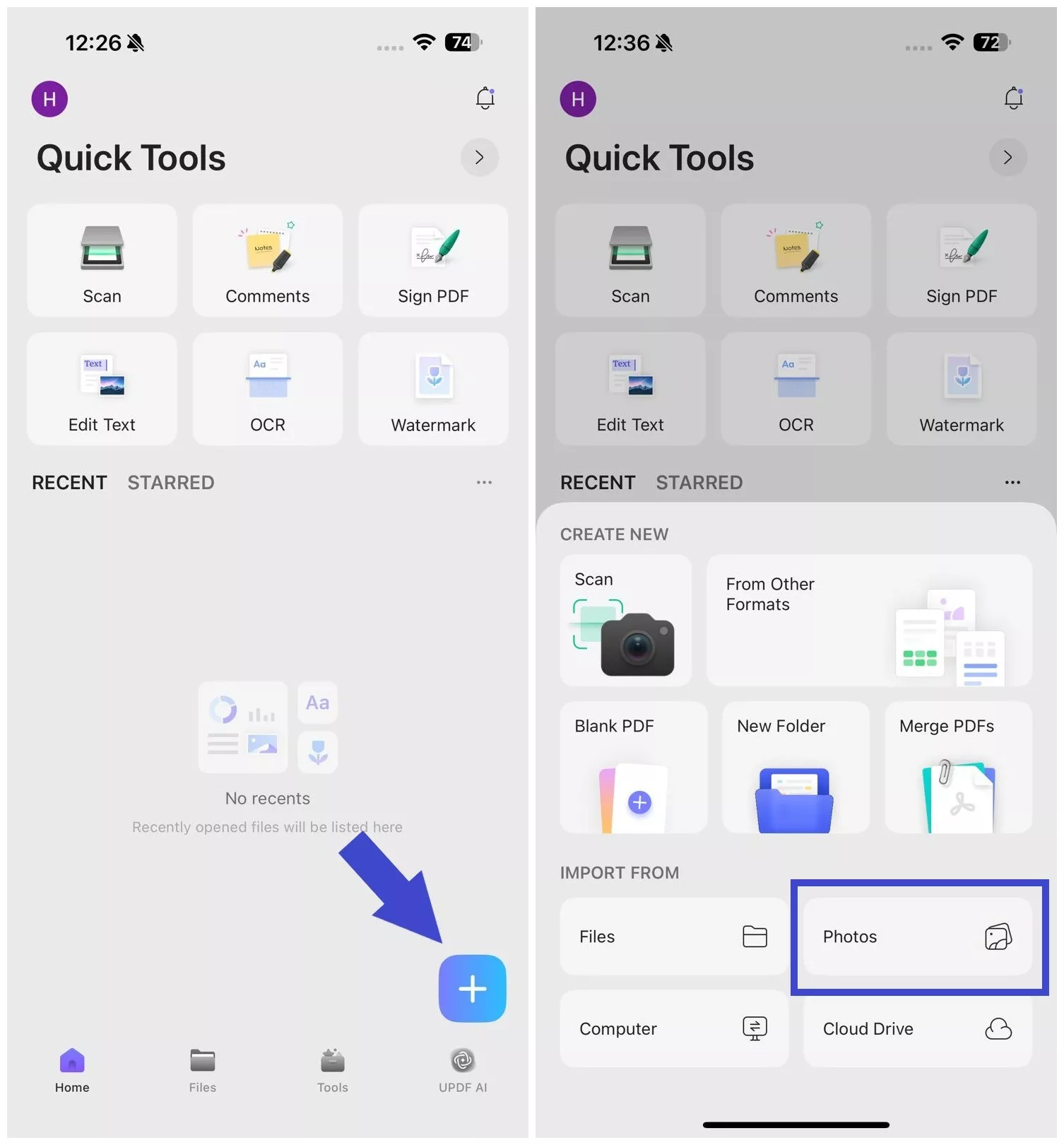
الخطوة 1. اضغط على علامة التبويب "Convert to PDF(الملفات)" ثم انقر على "…" بجانب الصورة التي تريد تحويلها. بعد ذلك، اختر "Convert to PDF(تحويل إلى PDF)".
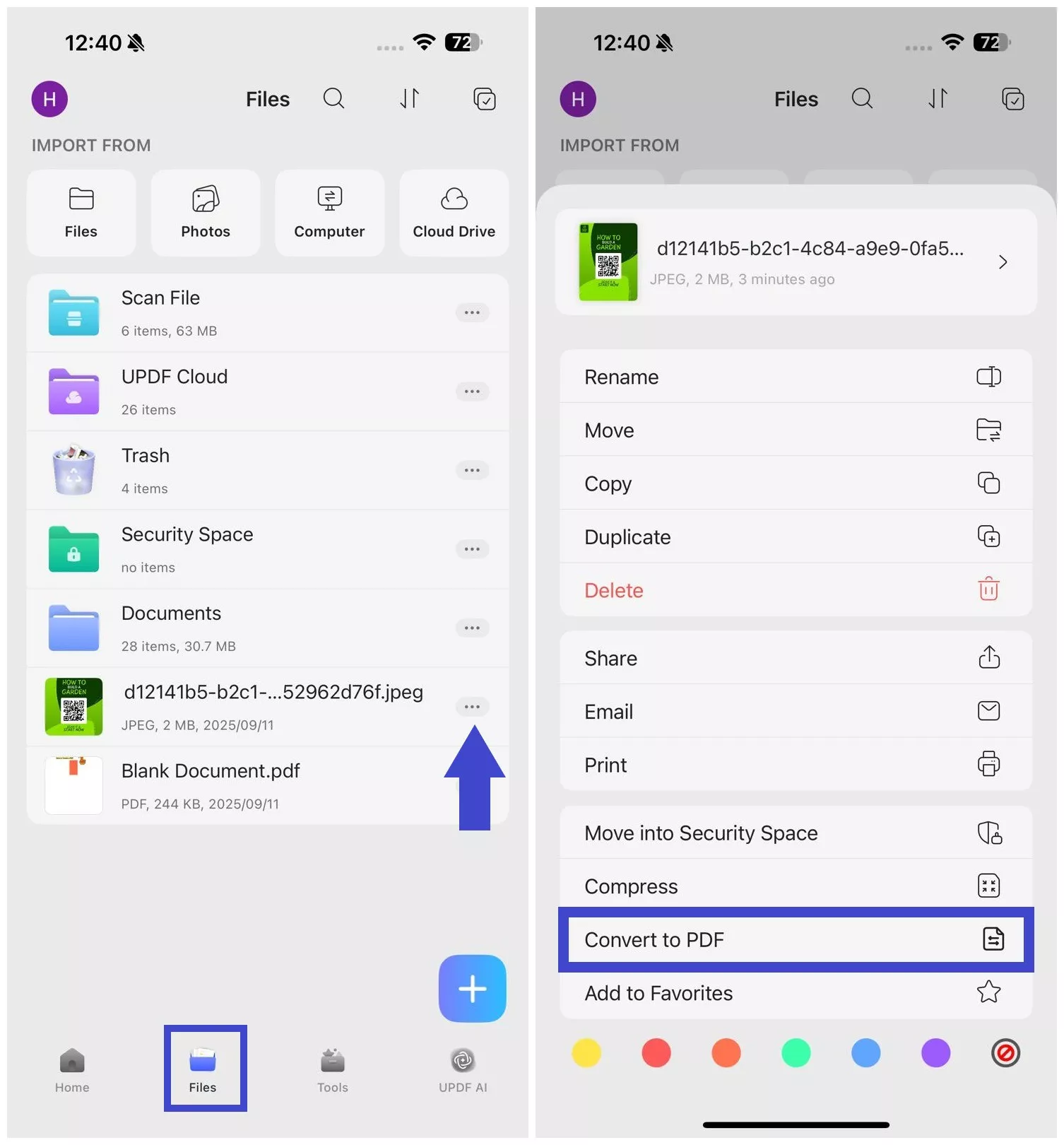
الخطوة 2. سيتم فتح ملف PDF للصورة. يمكنك الآن استخدام شريط الأدوات الموجود في الجزء السفلي لإضافة تعليقات أو تحرير أو إجراء التعرف الضوئي على الحروف (OCR) على ملف PDF.
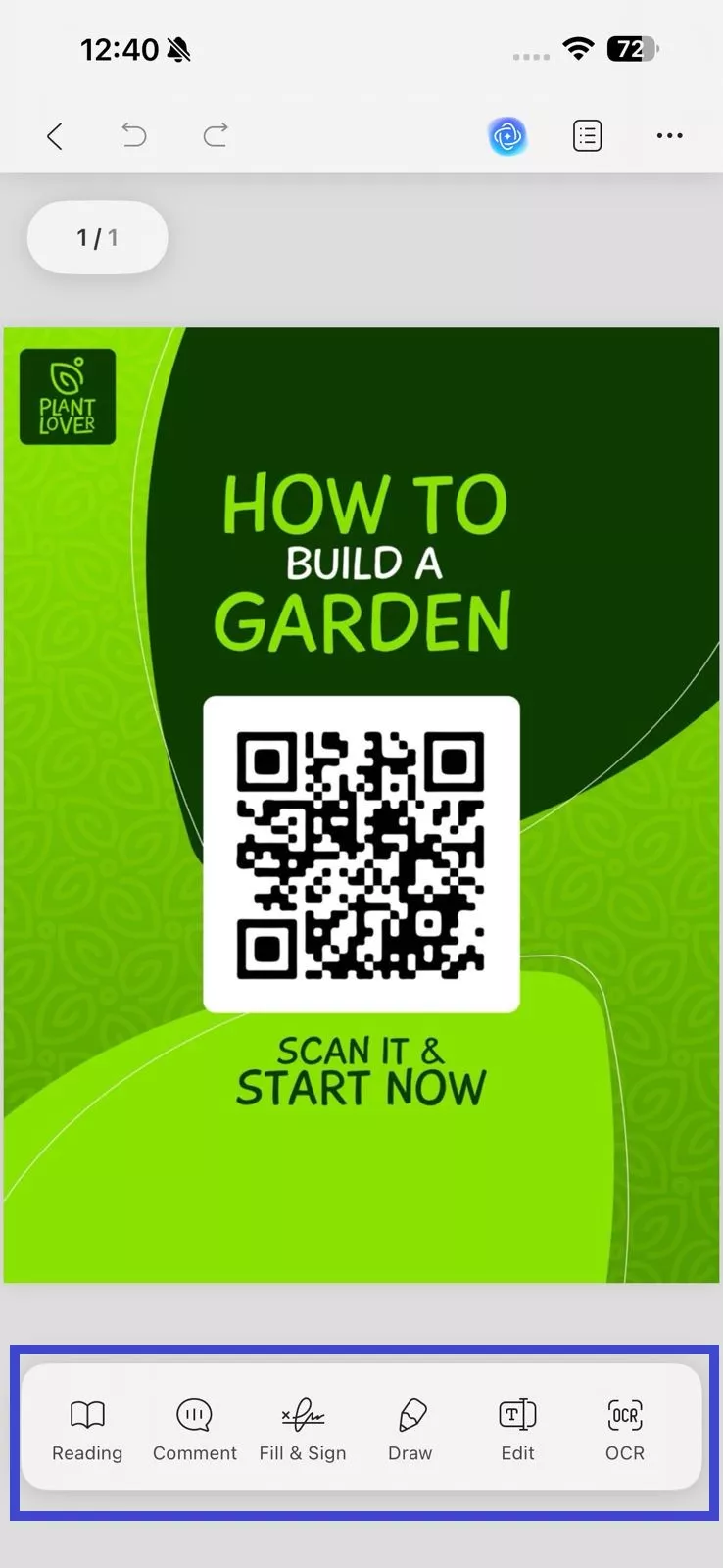
يمكنك أيضًا الوصول إلى ملف PDF لاحقًا من مجلد "Files(الملفات)" داخل تطبيق UPDF.
2. تحويل عدة صور إلى PDF
الخطوة 1. اضغط على مربع "Select(تحديد)" في الزاوية العلوية اليمنى واختر جميع الصور التي تريد تحويلها.
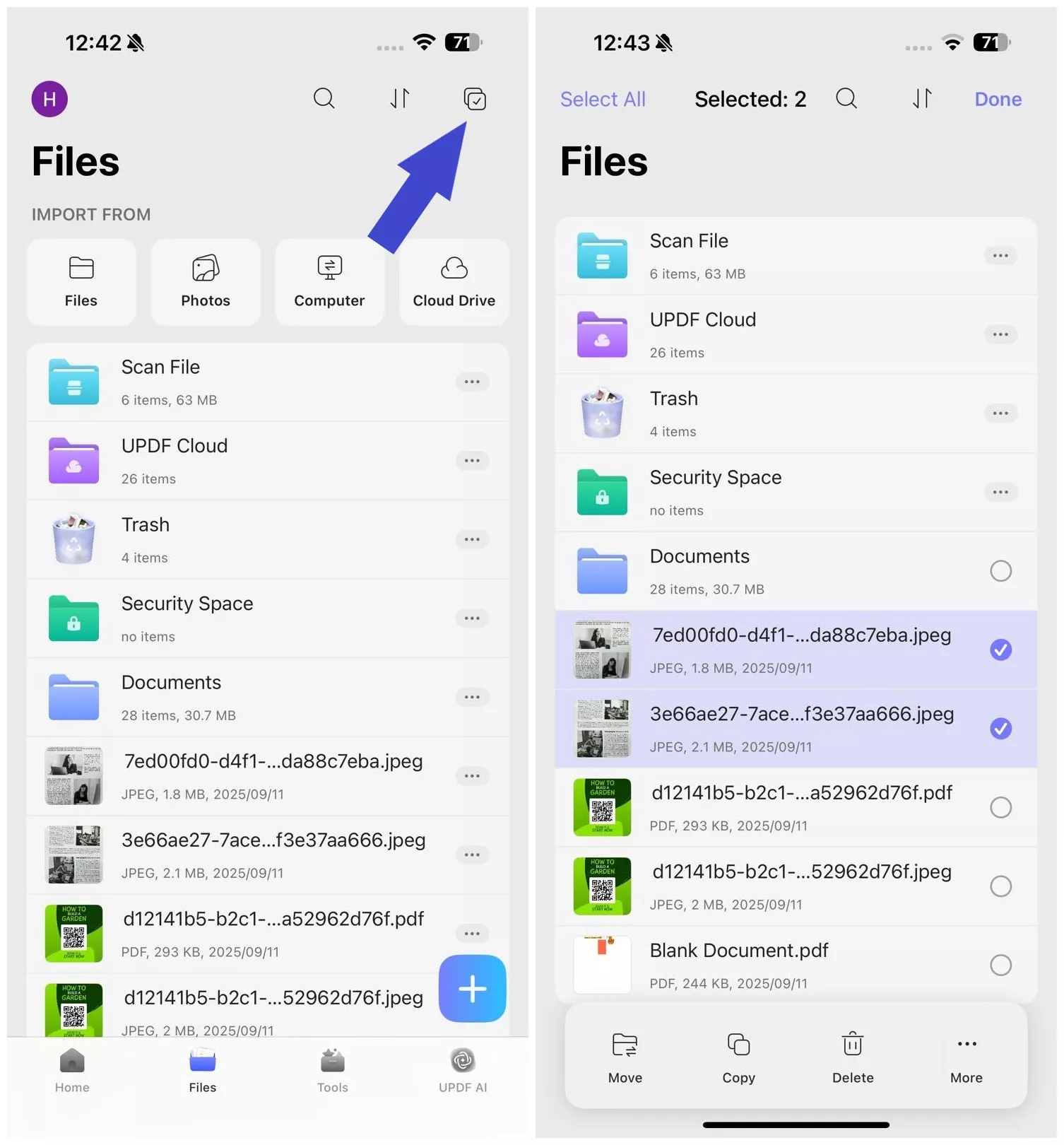
الخطوة 2. اضغط على زر "More(المزيد)" من قائمة الأسفل ثم اختر "Convert to PDF(تحويل إلى PDF)".
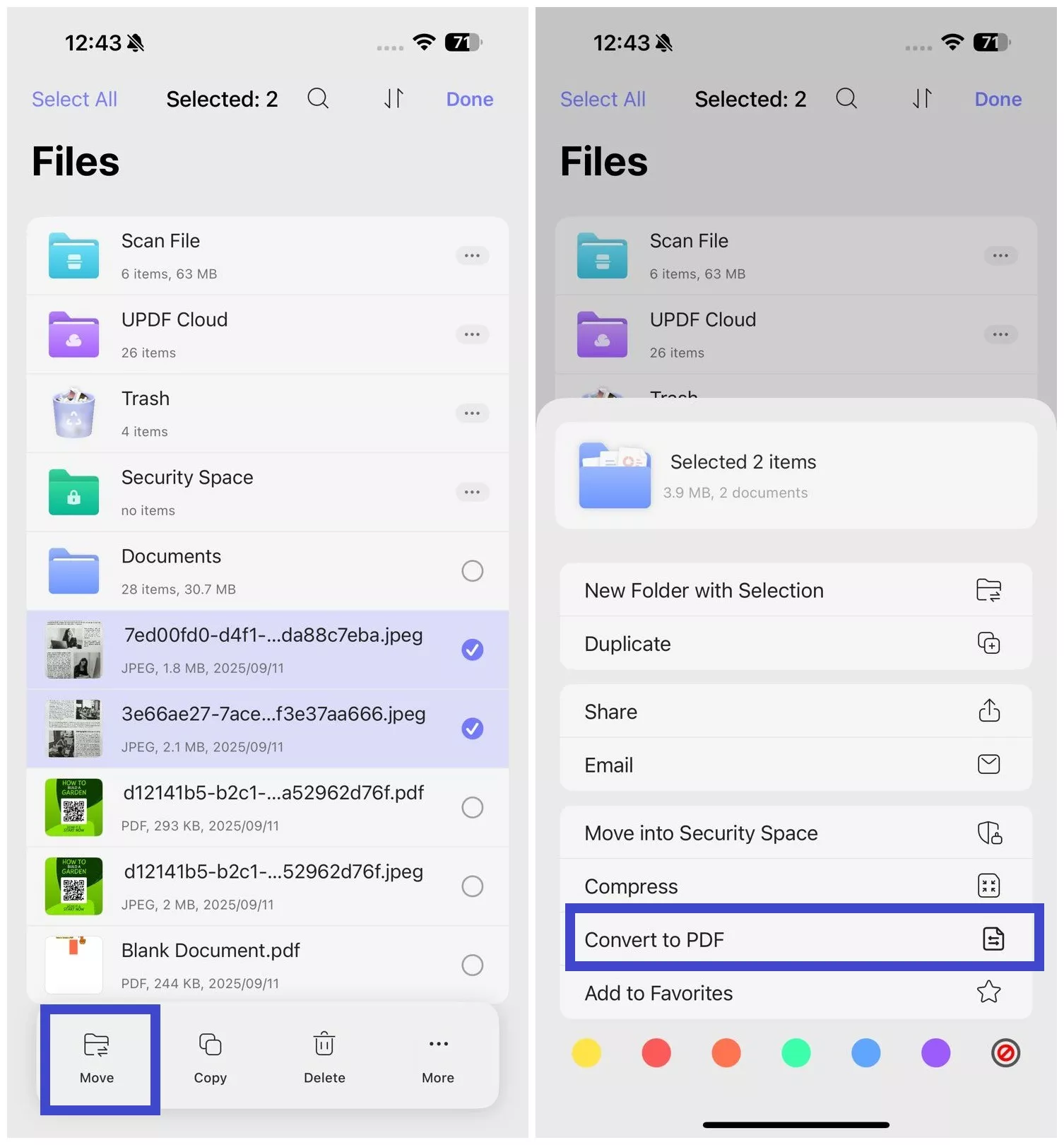
سيتم الآن دمج الصور المحددة في ملف PDF واحد، يمكن الوصول إليه من علامة التبويب ”Files(ملفات)“.
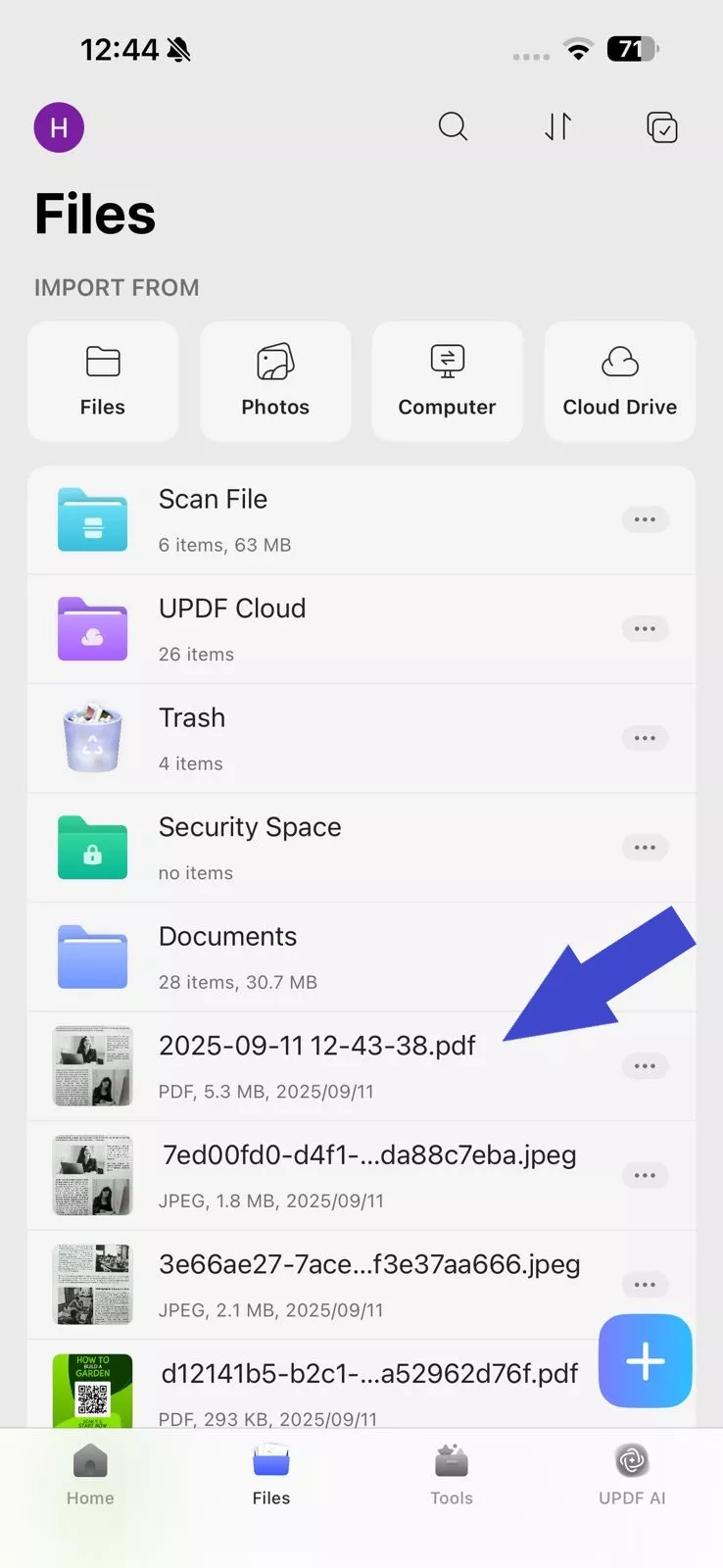
4. إنشاء PDF من صيغ أخرى (Word، Excel، وPPT)
يتيح UPDF للمستخدمين إنشاء ملفات PDF من صيغ ملفات أخرى، بما في ذلك Word وExcel وPPT والصور. الخطوات كالتالي:
الخطوة 1. أولاً، يجب استيراد الملف إلى تطبيق UPDF. اضغط على أيقونة "+" واختر "Files(ملفات)" تحت "Import from(استيراد من)". بعد ذلك، حدد الملف الذي تريد استيراده واضغط على "Add(إضافة)".
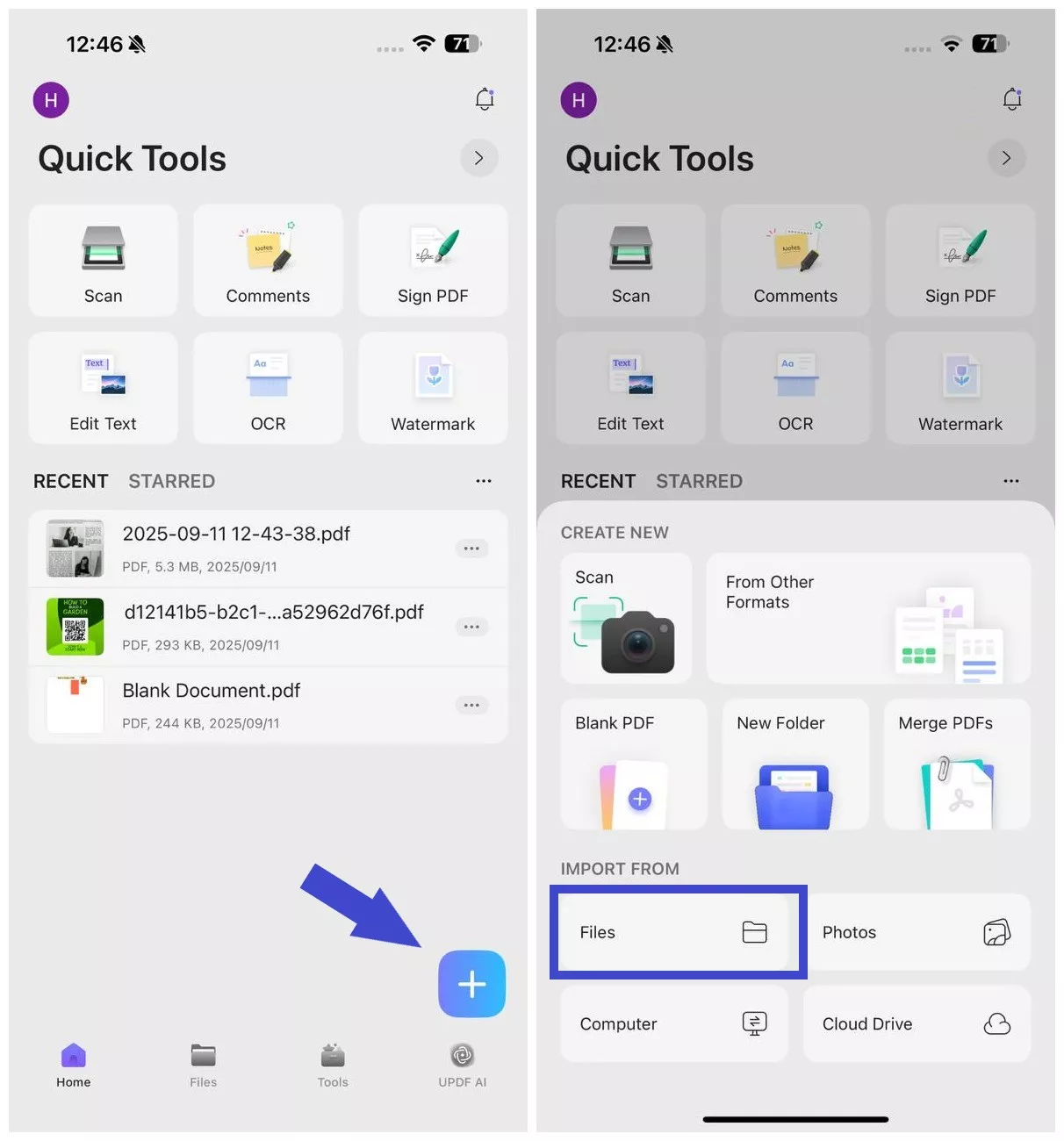
الخطوة 2. انقر على أيقونة ”+“ مرة أخرى واختر ”From Other Formats(من تنسيقات أخرى)“.
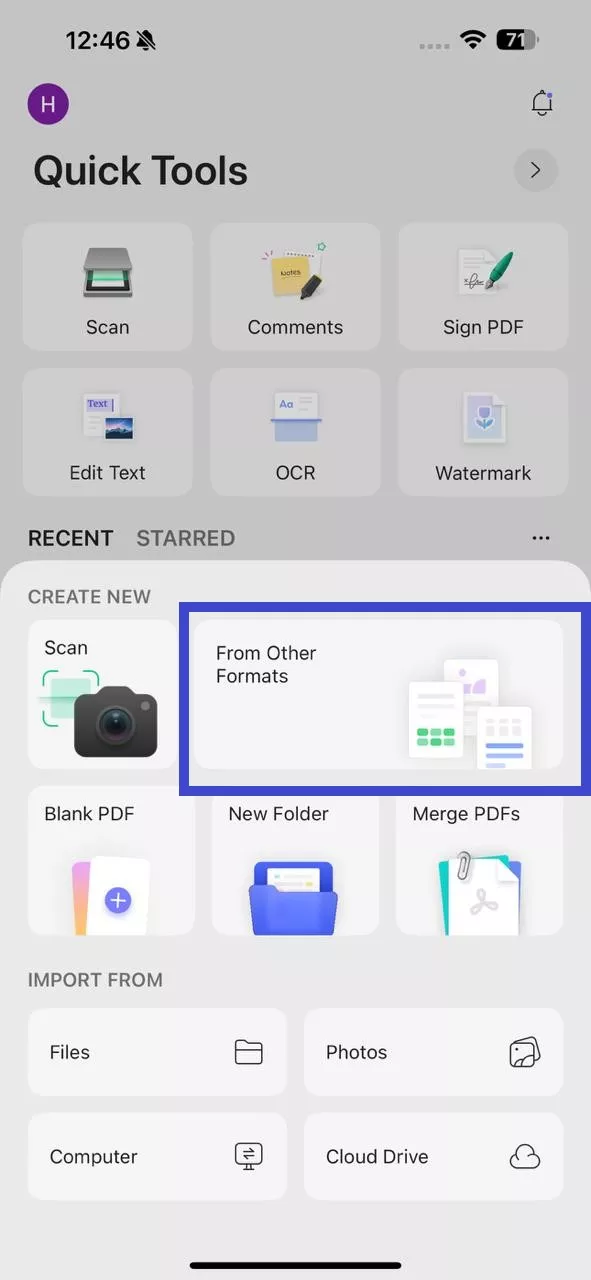
الخطوة 3. اختر أحد الصيغ الأربعة:
- Word إلى PDF
- Excel إلى PDF
- PowerPoint إلى PDF
- صورة إلى PDF
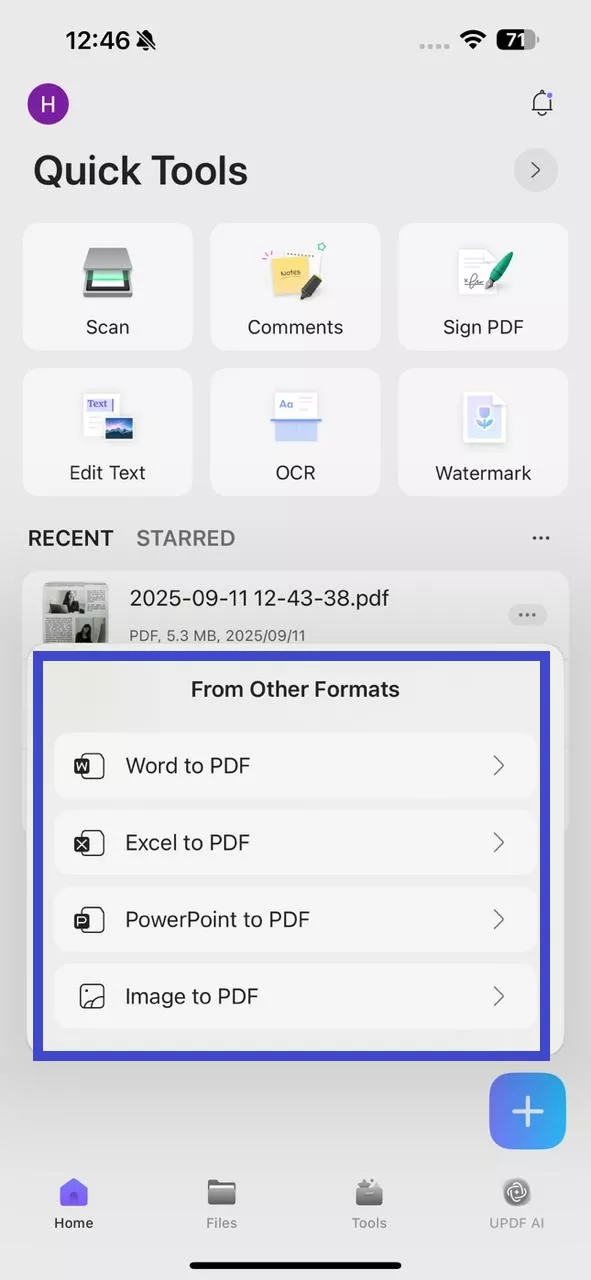
بعد ذلك، حدد الملف الذي تريد تحويله وإنشاء ملف PDF.
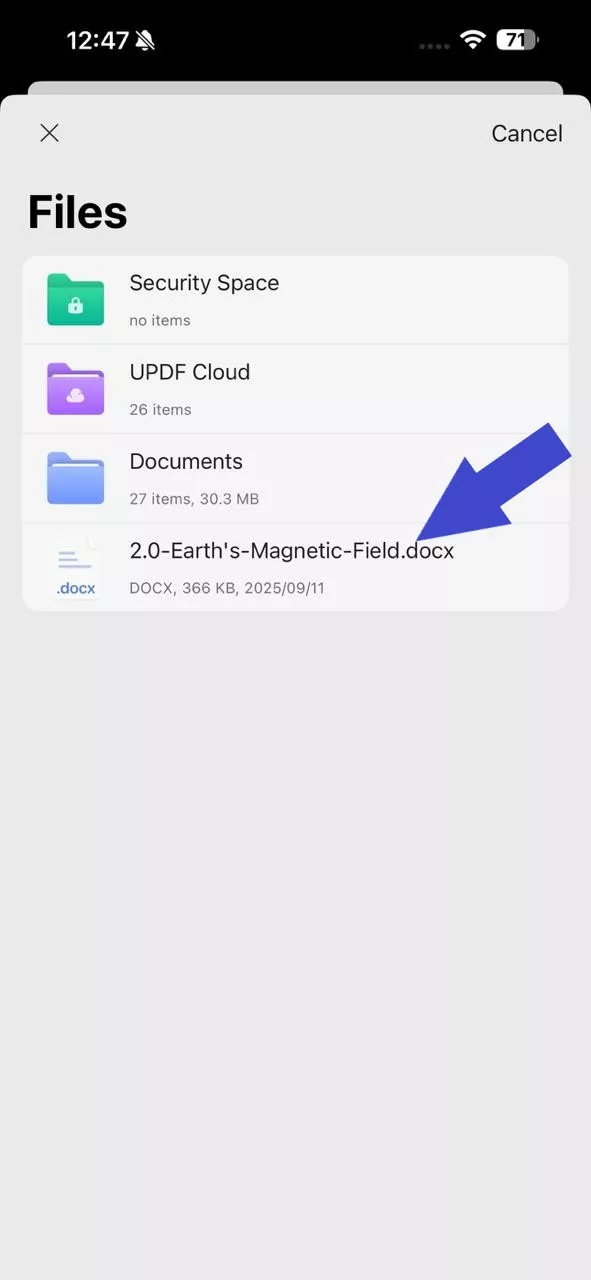
الخطوة 4. انتظر حتى يكتمل التعرف على الملف، ثم يمكنك الوصول إلى ملف الـ PDF الجديد من تبويب "Files(الملفات)".
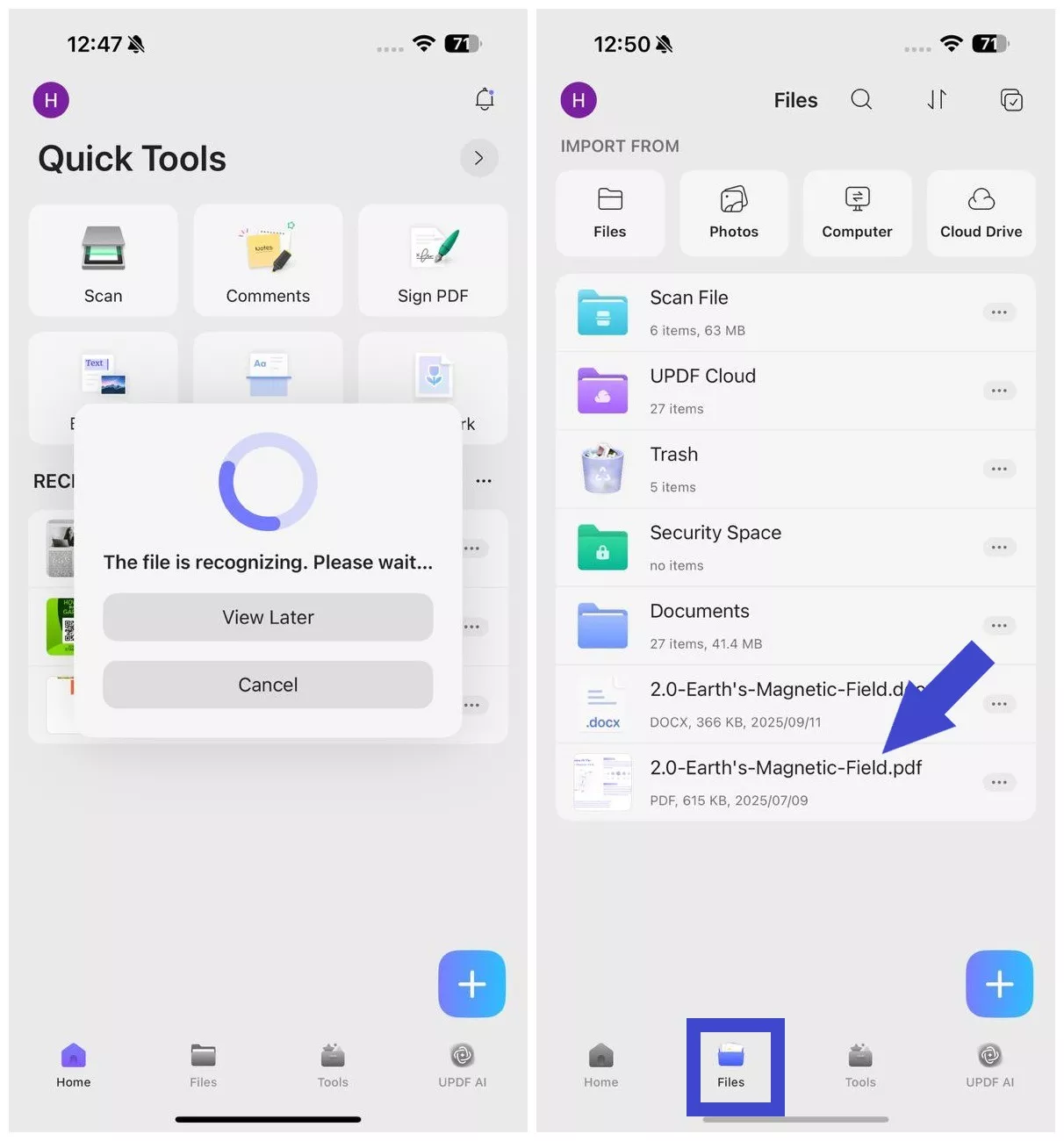
5. دمج ملفات PDF
يتيح UPDF لنظام iOS للمستخدمين أيضًا دمج عدة ملفات PDF في مستند PDF واحد. فيما يلي الخطوات التي يجب اتباعها:
الخطوة 1. انقر على أيقونة ”+“ مرة أخرى واختر ”Merge PDFs(دمج ملفات PDF)“.
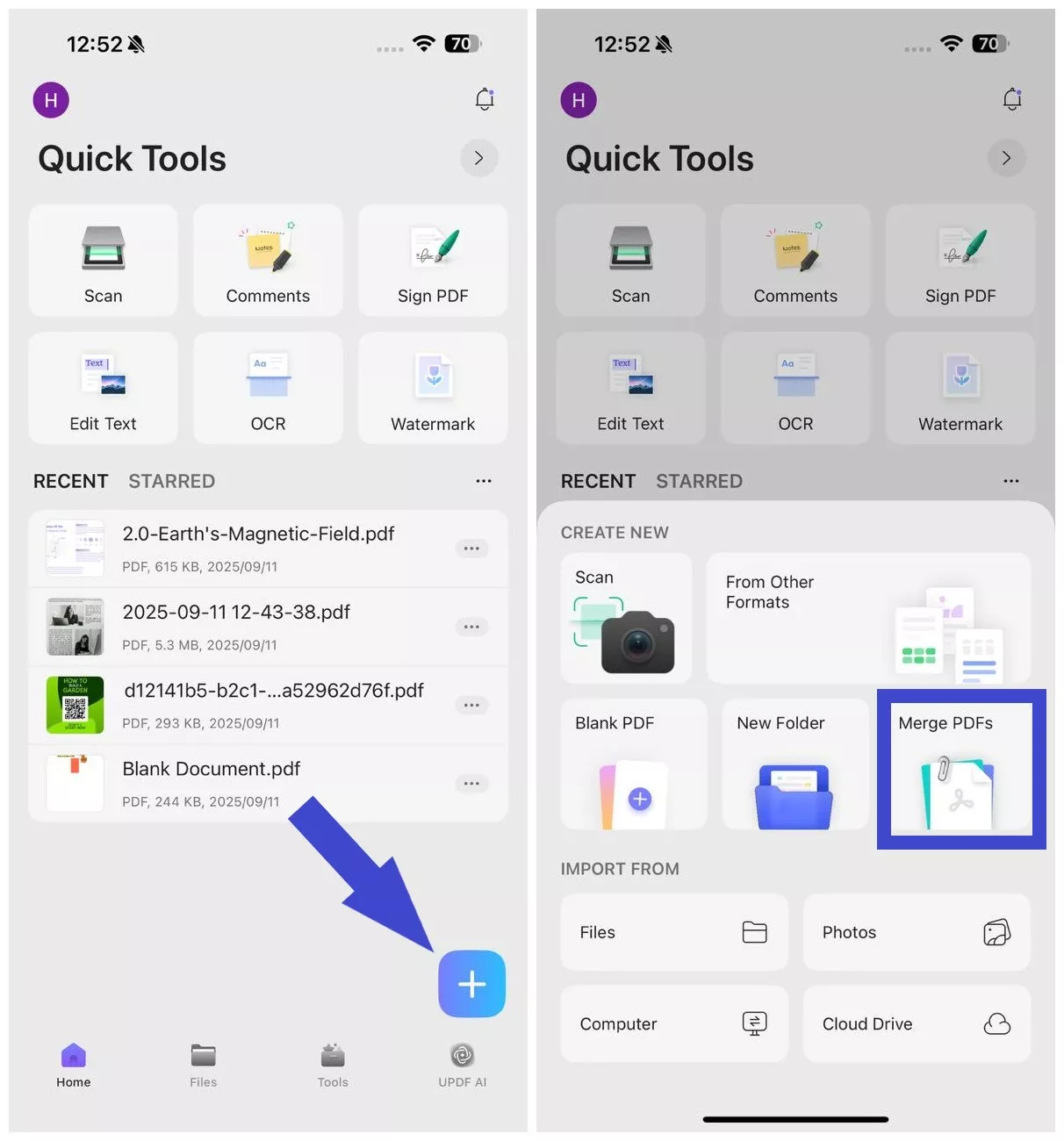
الخطوة 2. اختر ملفات PDF التي تريد دمجها ثم انقر على "Continue(متابعة)".
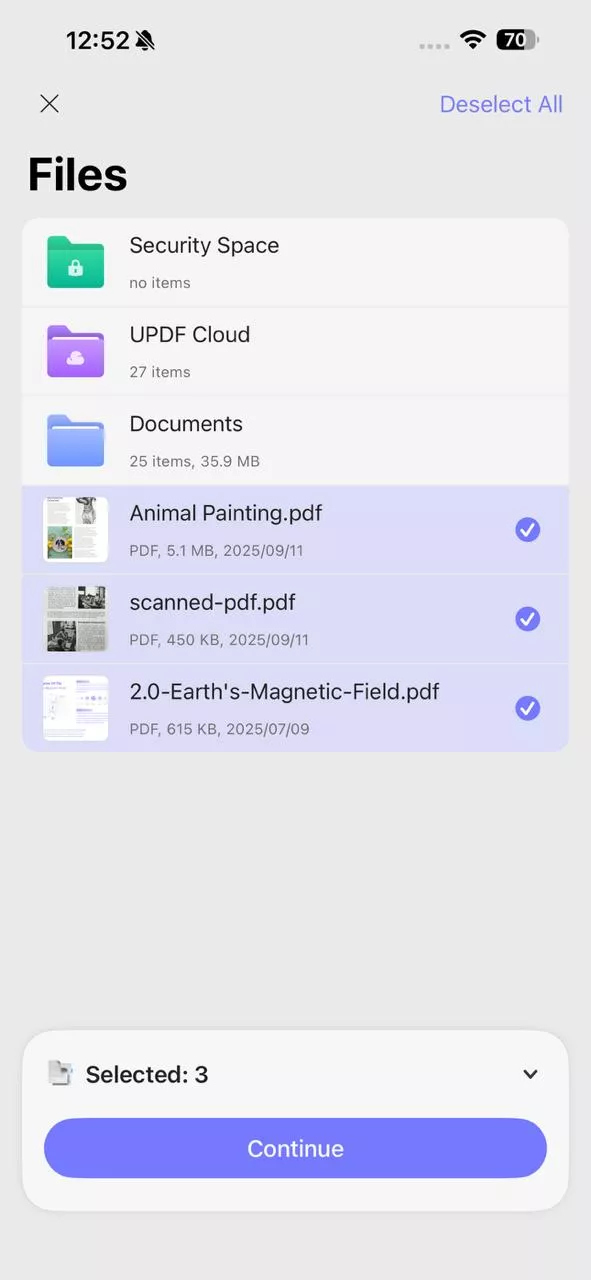
بمجرد اكتمال الدمج، يمكنك الوصول إلى ملف PDF من علامة التبويب "Files(الملفات)".
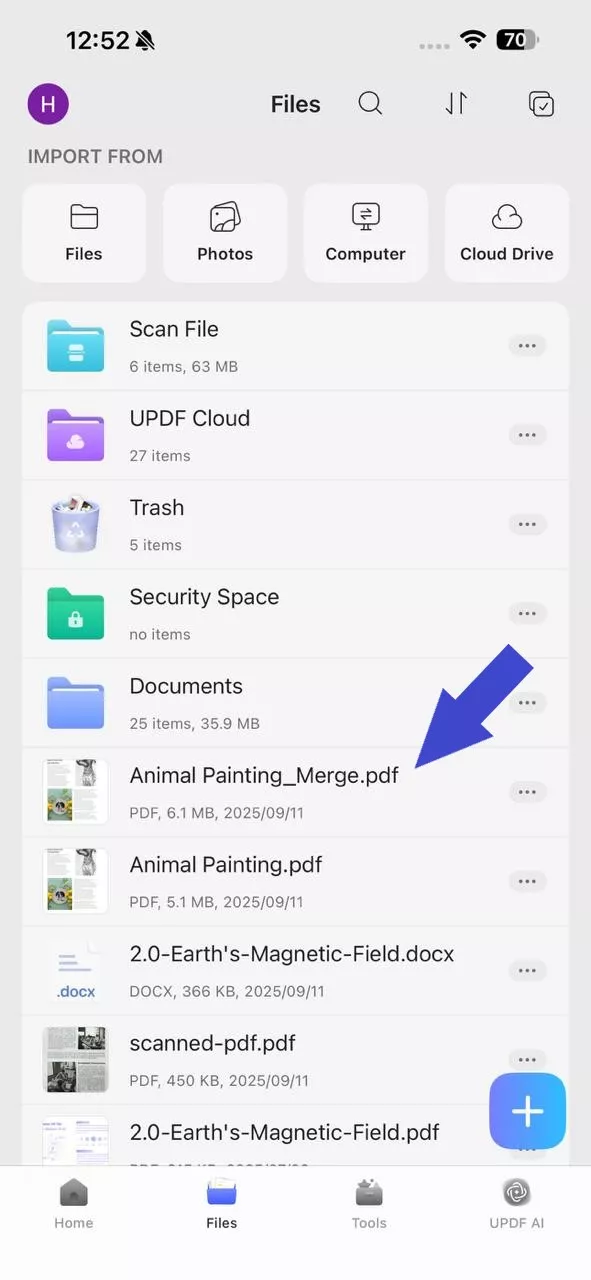
نصيحة إضافية 1: استيراد المستند من الكمبيوتر أو السحابة
بالإضافة إلى استيراد المستندات من هاتفك، يمكنك أيضًا استيرادها من الكمبيوتر أو من خدمة التخزين السحابي (Dropbox). تشمل الخطوات ما يلي:
الخطوة 1. اضغط على أيقونة "+" مرة أخرى واختر "Computer(الكمبيوتر)" أو "Import from(السحابة)" ضمن قسم "استيراد من".
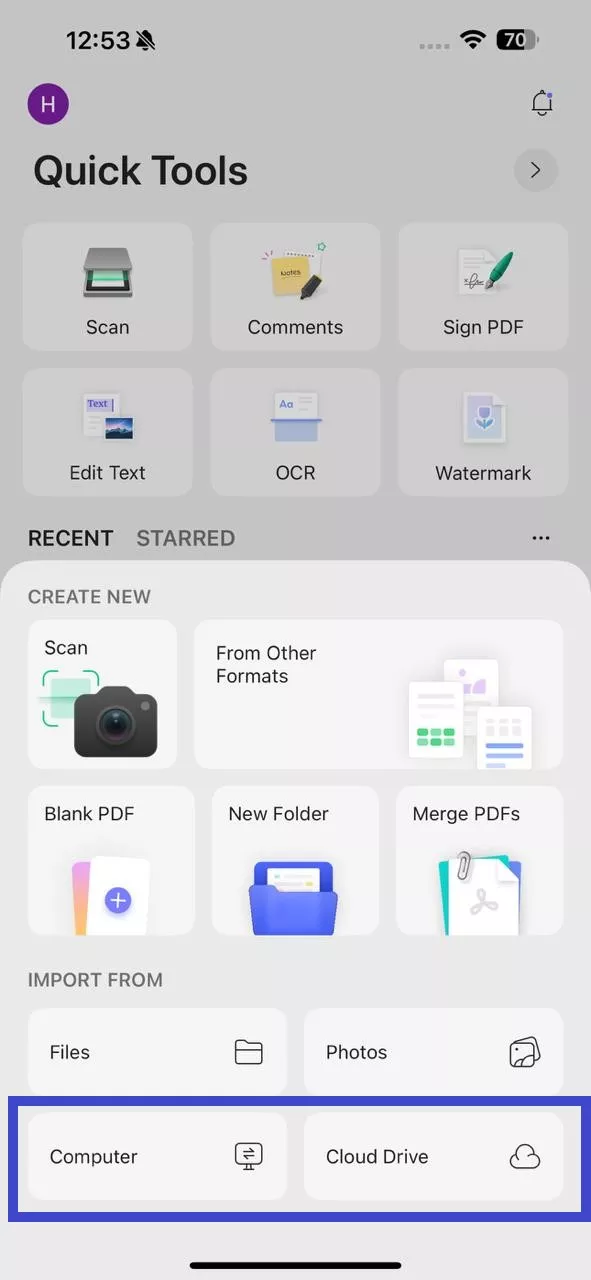
الخطوة 2. إذا اخترت "Computer(الكمبيوتر)" لاستيراد المستند، أدخل الرابط المقدم في متصفح الكمبيوتر لإنشاء اتصال لاسلكي ثم قم بنقل الملفات.
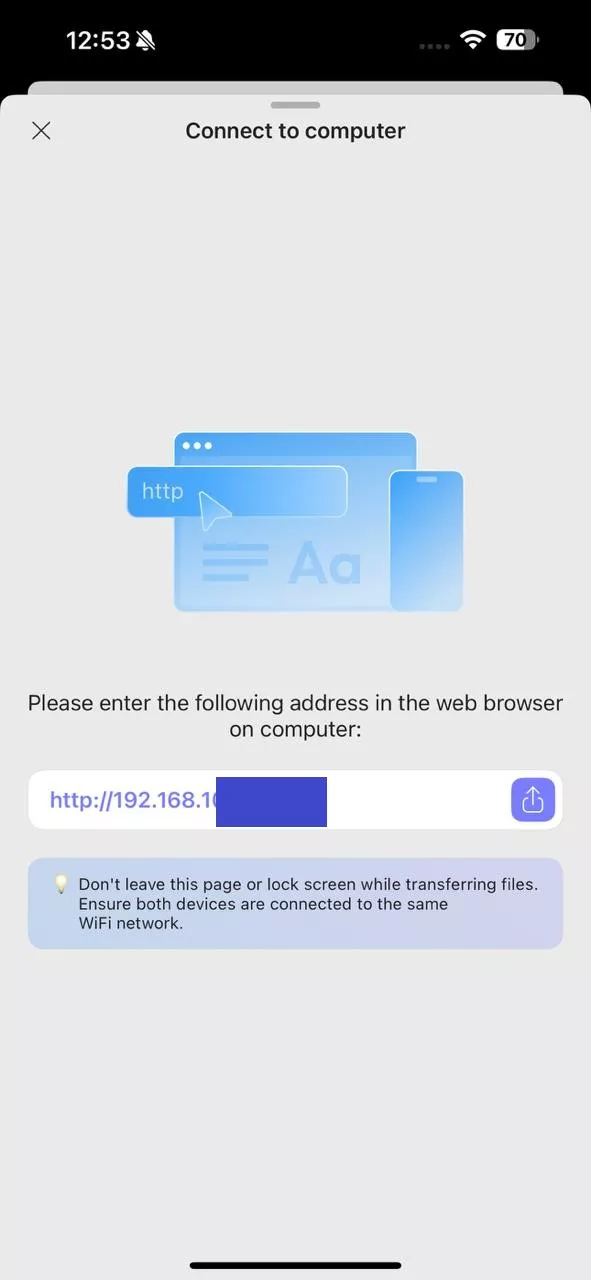
الخطوة 2ب. إذا اخترت ”Cloud Drive“ (محرك الأقراص السحابي)، فقم بربط حساب Dropbox الخاص بك وحدد الملفات التي تريد استيرادها.
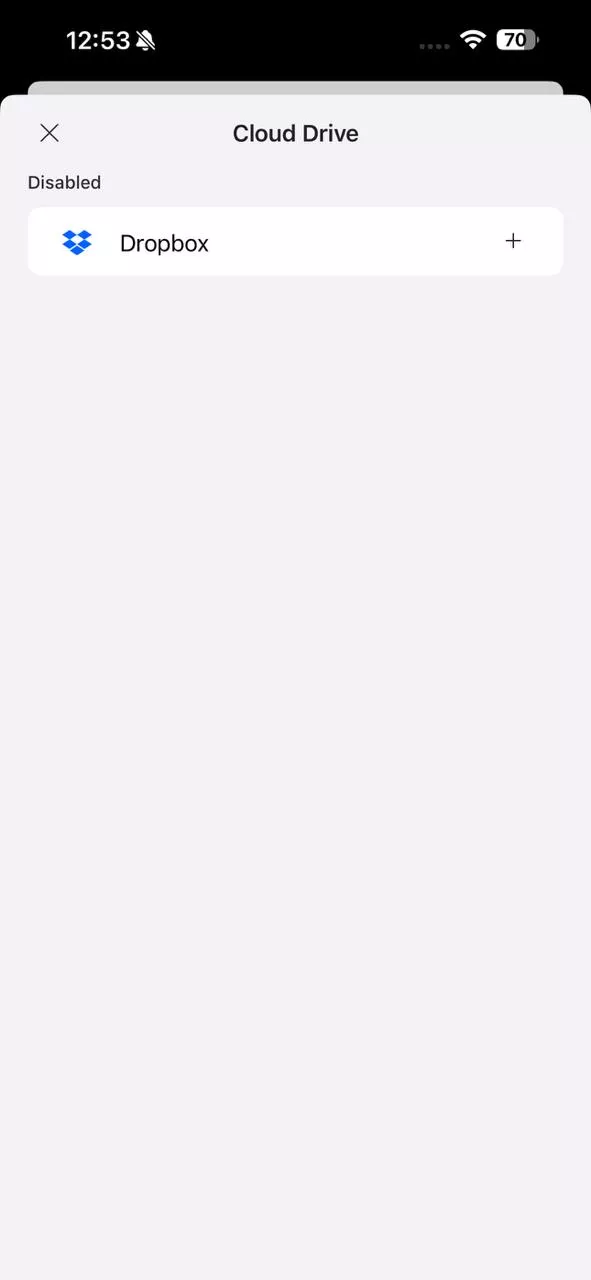
نصيحة إضافية 2: قم بتنظيم المستندات في مجلدات مختلفة
بمجرد أن يحتوي تطبيق UPDF على عدة ملفات، قد يبدأ في الظهور بشكل فوضوي. للتعامل مع ذلك، يتيح لك UPDF تنظيم المستندات في مجلدات مختلفة:
الخطوة 1. انقر على أيقونة "+" مرة أخرى واختر "New Folder(مجلد جديد)". ثم قم بإعطاء المجلد اسمًا.
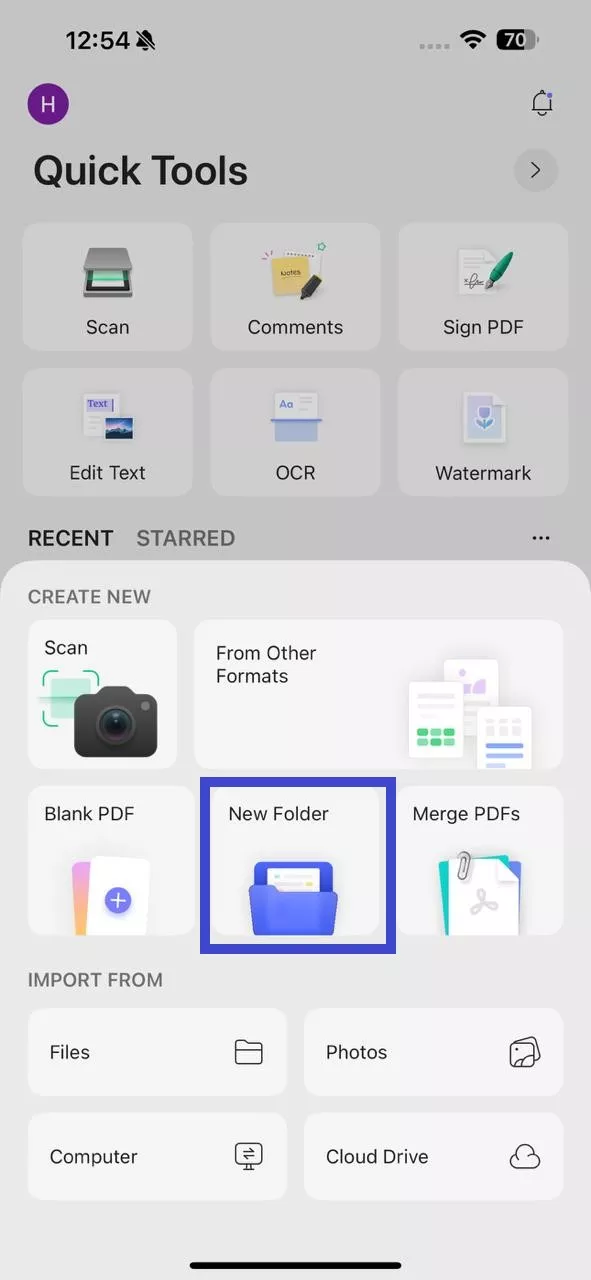
الخطوة 2. بعد ذلك، انتقل إلى علامة التبويب ”Files(ملفات)“، وانقر على أيقونة ”تحديد“ في الأعلى، وحدد جميع الملفات التي تريد نقلها إلى المجلد الجديد.
الخطوة 3. أخيرًا، انقر على ”Move(نقل)“ وحدد المجلد لترحيل جميع هذه الملفات إلى ذلك المجلد.
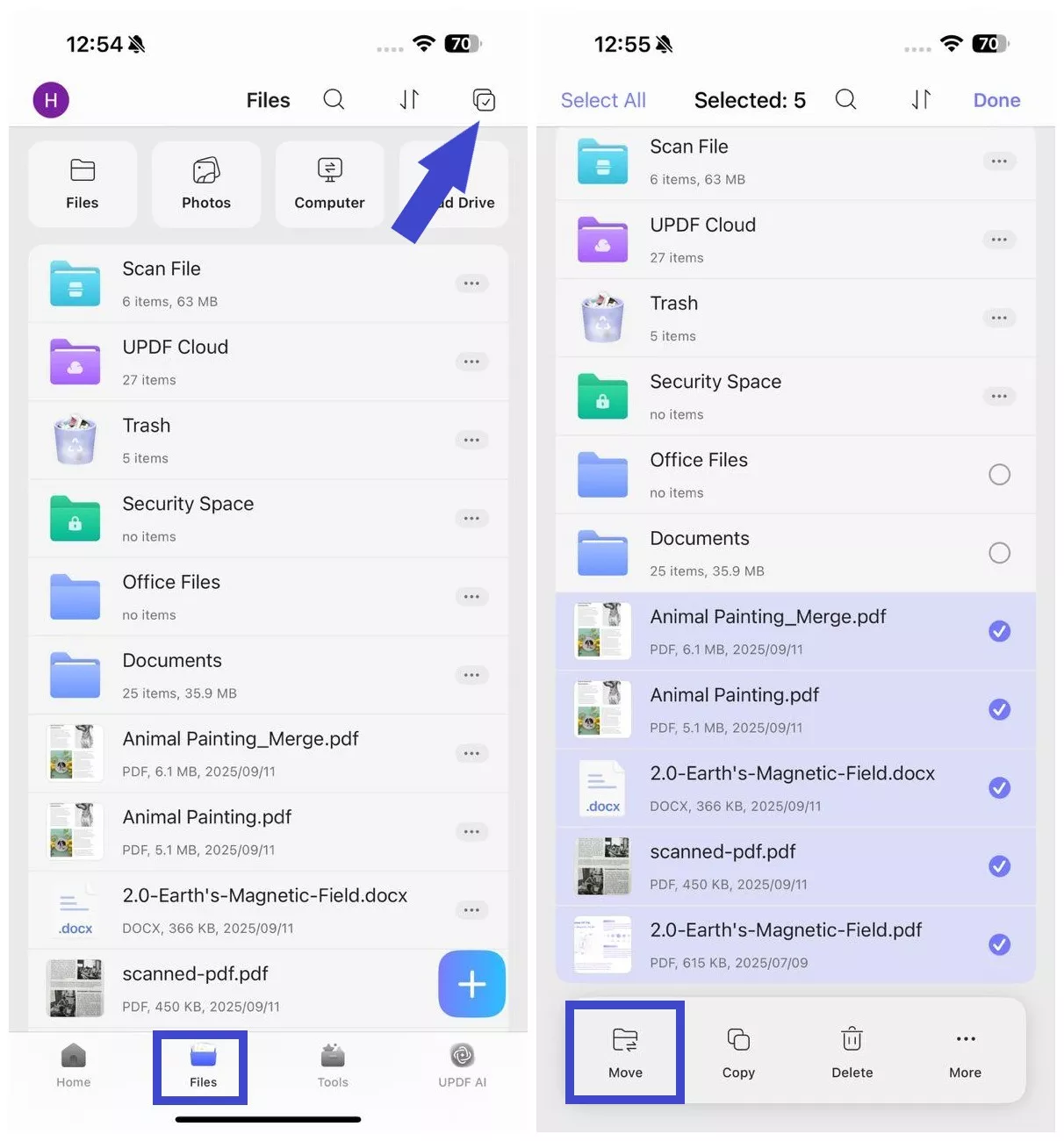
بشكل عام، يقدم UPDF تطبيقًا متكاملًا لإنشاء ملفات PDF من سيناريوهات مختلفة وتنظيمها بشكل فعال. فماذا تنتظر؟
احصل على ترخيص UPDF من الموقع الرسمي وابدأ باستخدام أداتنا القوية على iOS وAndroid وWindows وMac.
Windows • macOS • iOS • Android آمن بنسبة 100%
 UPDF
UPDF
 UPDF لـWindows
UPDF لـWindows UPDF لـMac
UPDF لـMac UPDF لـiPhone/iPad
UPDF لـiPhone/iPad UPDF لـAndroid
UPDF لـAndroid  UPDF AI عبر الإنترنت
UPDF AI عبر الإنترنت UPDF Sign
UPDF Sign تحرير PDF
تحرير PDF تعليق على PDF
تعليق على PDF إنشاء PDF
إنشاء PDF نموذج PDF
نموذج PDF تحرير الروابط
تحرير الروابط تحويل PDF
تحويل PDF OCR
OCR PDF إلى Word
PDF إلى Word PDF إلى صورة
PDF إلى صورة PDF إلى Excel
PDF إلى Excel تنظيم PDF
تنظيم PDF دمج PDF
دمج PDF تقسيم PDF
تقسيم PDF قص PDF
قص PDF تدوير PDF
تدوير PDF حماية PDF
حماية PDF توقيع PDF
توقيع PDF تنقيح PDF
تنقيح PDF تطهير PDF
تطهير PDF إزالة الأمان
إزالة الأمان قراءة PDF
قراءة PDF UPDF Cloud
UPDF Cloud ضغط PDF
ضغط PDF طباعة PDF
طباعة PDF معالجة الدُفعات
معالجة الدُفعات حول UPDF AI
حول UPDF AI حلول UPDF AI
حلول UPDF AI دليل مستخدم AI
دليل مستخدم AI الأسئلة الشائعة حول UPDF AI
الأسئلة الشائعة حول UPDF AI تلخيص PDF
تلخيص PDF ترجمة PDF
ترجمة PDF الدردشة مع PDF
الدردشة مع PDF الدردشة مع الصورة
الدردشة مع الصورة تحويل PDF إلى خريطة ذهنية
تحويل PDF إلى خريطة ذهنية الدردشة مع AI
الدردشة مع AI شرح PDF
شرح PDF البحوث العلمية
البحوث العلمية البحث عن ورقة
البحث عن ورقة AI المدقق اللغوي
AI المدقق اللغوي كاتب AI
كاتب AI مساعد الواجبات AI
مساعد الواجبات AI مولد اختبارات AI
مولد اختبارات AI حلول الرياضيات AI
حلول الرياضيات AI PDF إلى Word
PDF إلى Word PDF إلى Excel
PDF إلى Excel PDF إلى PowerPoint
PDF إلى PowerPoint دليل المستخدم
دليل المستخدم حيل UPDF
حيل UPDF الأسئلة الشائعة
الأسئلة الشائعة مراجعات UPDF
مراجعات UPDF مركز التنزيل
مركز التنزيل مدونة
مدونة غرفة الأخبار
غرفة الأخبار المواصفات التقنية
المواصفات التقنية التحديثات
التحديثات UPDF مقابل Adobe Acrobat
UPDF مقابل Adobe Acrobat UPDF مقابل Foxit
UPDF مقابل Foxit UPDF مقابل PDF Expert
UPDF مقابل PDF Expert